كيفية تعطيل Samsung Pay على أندرويد
تأتي الهواتف الذكية مزودة بالعديد من التطبيقات المثبتة مسبقًا والمصممة لزيادة الراحة أو الأداء الوظيفي. المشكلة هي أنها ليست مرغوبة دائمًا، وترغب شركات الهواتف الذكية في جعل إزالتها أمرًا صعبًا. لذا، إذا كنت تتطلع إلى إزالة Samsung Pay، فنحن نفهم السبب.
في إصدارات Android الأخيرة، أتاحت Samsung للمستخدمين إمكانية إلغاء تثبيت Samsung Pay أو إيقاف تشغيله بسهولة. إذا كان لديك إصدار أقدم، فسيكون الأمر أكثر صعوبة بعض الشيء، ولكننا سنوضح لك كيفية تعطيل Samsung Pay عليها أيضًا.

قم بإيقاف تشغيل Samsung Pay
إذا كنت تريد فقط منع Samsung Pay من التنشيط، فإن إيقاف تشغيل التطبيق هو أسهل طريقة لتعطيل Samsung Pay تمامًا.
- افتح ال درج التطبيقات ويجد سامسونج باي.
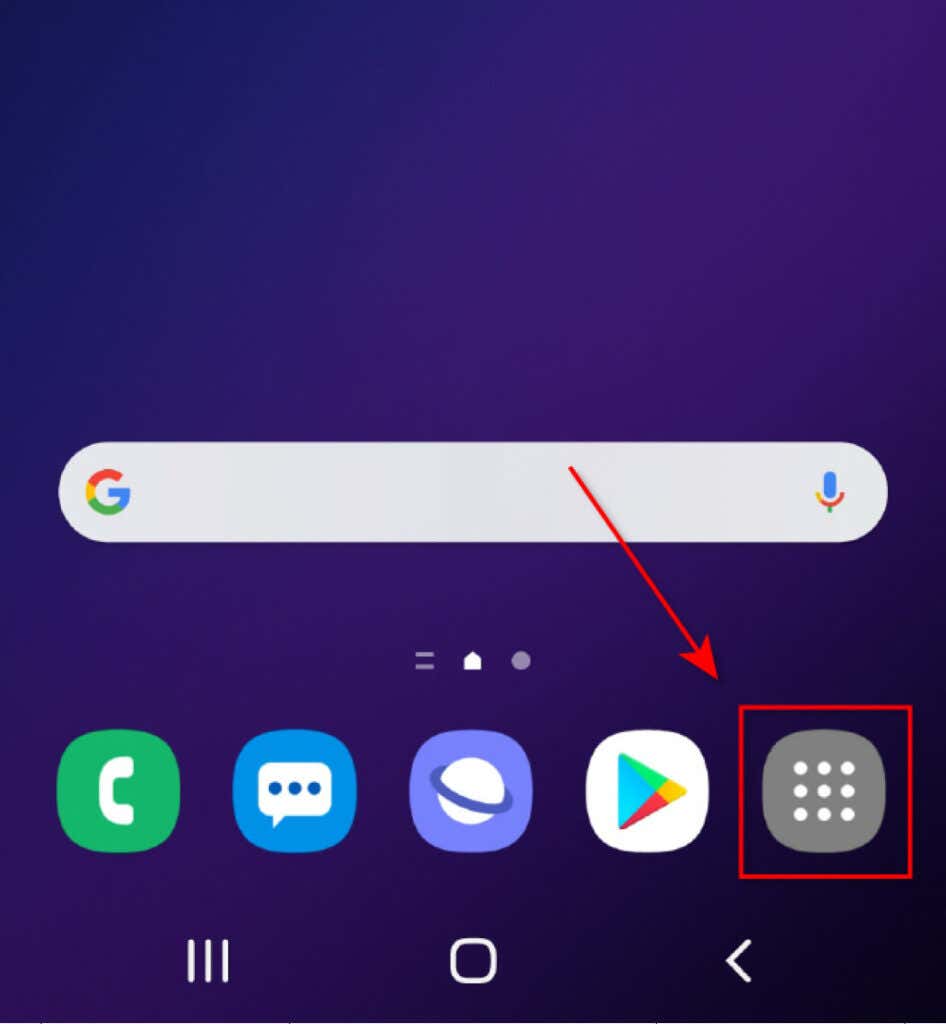
- يفتح سامسونج باي ثم اضغط على رمز القائمة (ثلاثة أسطر) في الزاوية العلوية اليسرى من التطبيق.
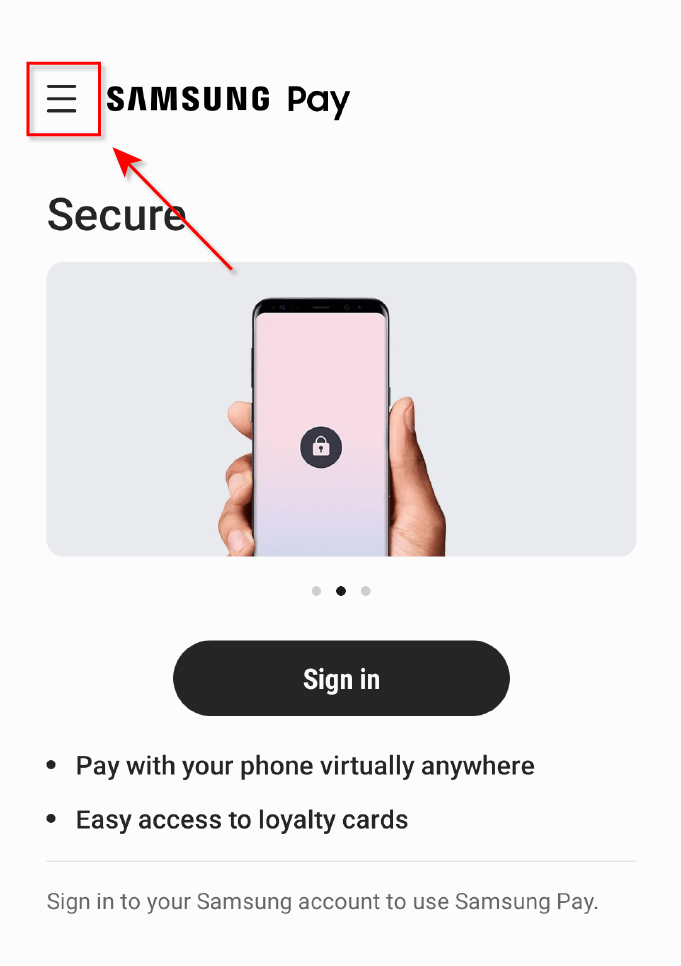
- اضغط على علامة الترس في الجزء العلوي الأيسر من القائمة.
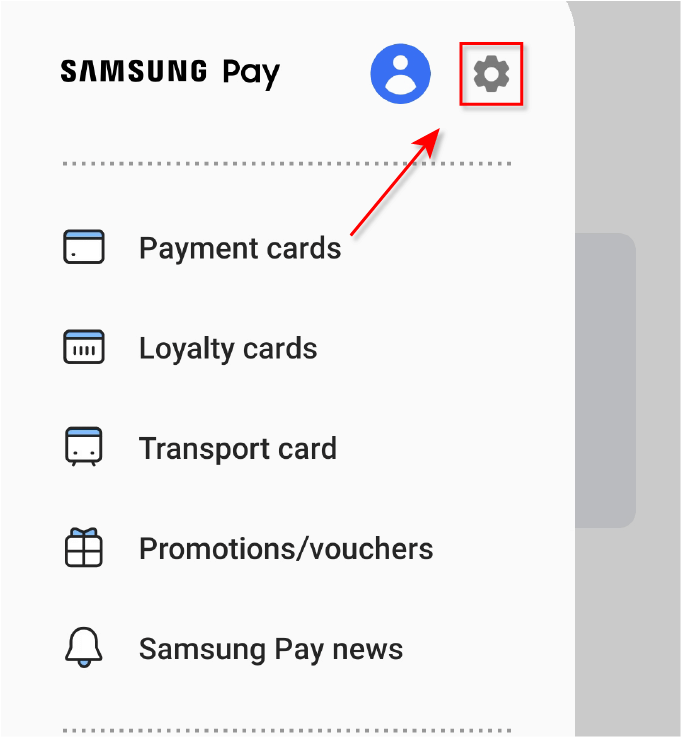
- انقر على الوصول السريع والبطاقة الافتراضية.
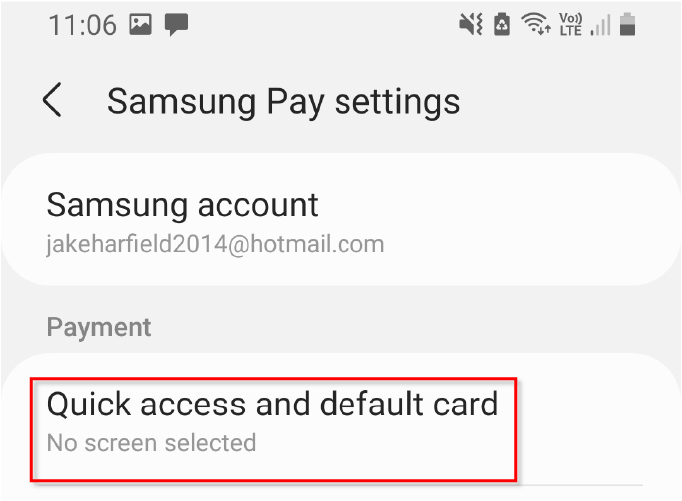
- تبديل خارج اقفل الشاشة, الشاشة الرئيسية، و الشاشة مقفلة.
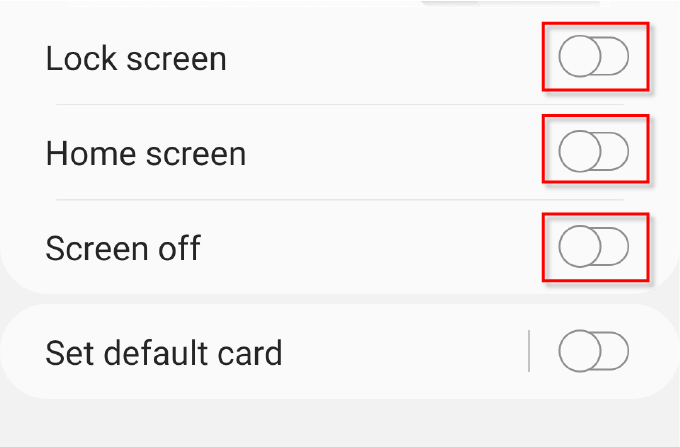
باستخدام هذه الإعدادات، لن يتم تنشيط Samsung Pay إلا عند فتح التطبيق يدويًا واستخدامه.
قم بإلغاء تثبيت Samsung Pay
إذا كان لديك هاتف سامسونج أحدث، فمن المفترض أن تكون قادرًا على إلغاء تثبيت Samsung Pay بأقل جهد.
- افتح ال درج التطبيقات.
- اضغط مع الاستمرار على سامسونج باي أيقونة حتى تظهر القائمة.
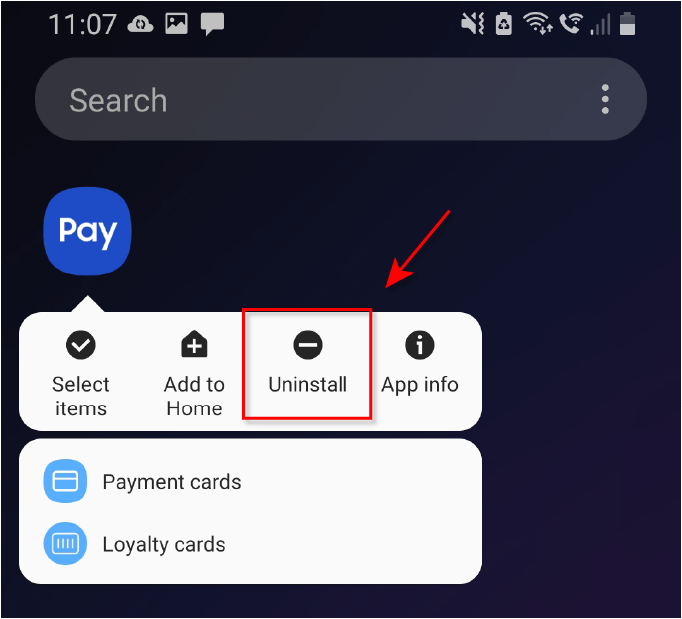
- مقبض الغاء التثبيت ثم اضغط نعم.
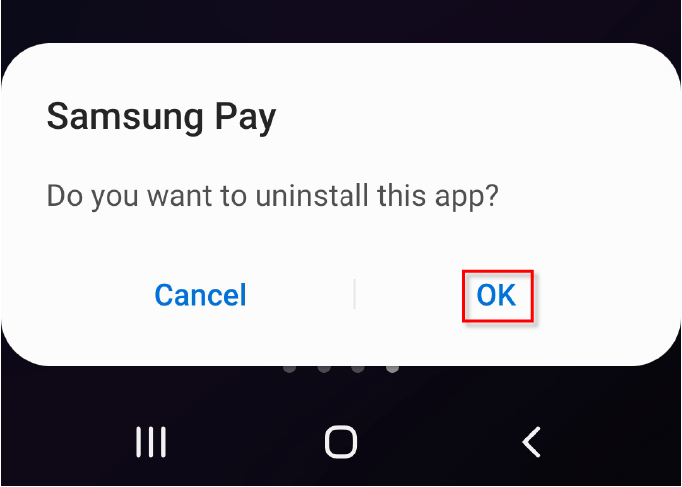
سيؤدي هذا إلى إزالة Samsung Pay تمامًا من هاتفك.
ملحوظة: إذا كنت تقوم بإلغاء تثبيت Samsung Pay لإخلاء مساحة على هاتفك، فيمكنك أيضًا محاولة الحذف الملفات المؤقتة وغيرها من الملفات غير المرغوب فيها.
تعطيل Samsung Pay (الإصدارات الأقدم)
إذا كنت تستخدم إصدارًا أقدم من Android ولا يمكنك ببساطة إلغاء تثبيت تطبيق Samsung Pay، فستكون العملية أكثر تعقيدًا بعض الشيء. أولاً، سيتعين عليك عمل روت لهاتفك الذكي Samsung. سيؤدي عمل روت لهاتفك الذكي Samsung إلى إلغاء الضمان الخاص به، لذا اتبع هذه الطريقة فقط إذا كنت تريد حذف Samsung Pay بالفعل.
- افتح ال درج التطبيق من خلال النقر على الشبكة الموجودة عادة في أسفل يمين الشاشة.
- انقر على إعدادات ثم حدد موقع التطبيقات/تطبيقات. قد تحتاج إلى التمرير لأسفل والنقر فوق أكثر… للعثور عليه.
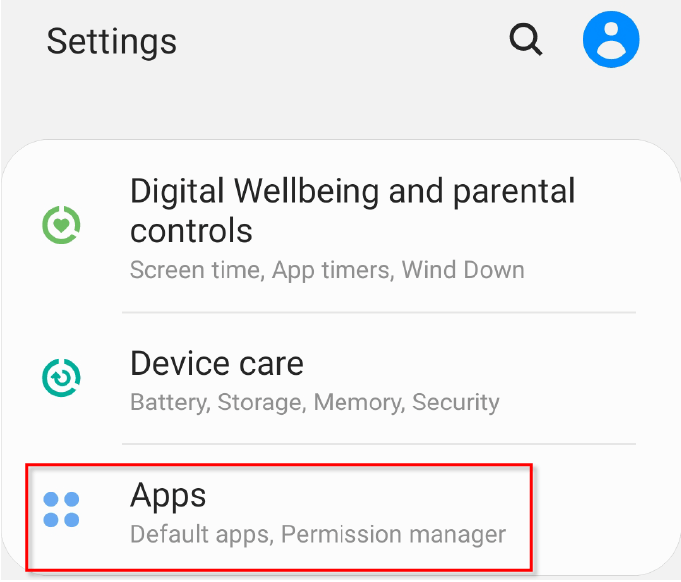
- انقر على سامسونج باي.
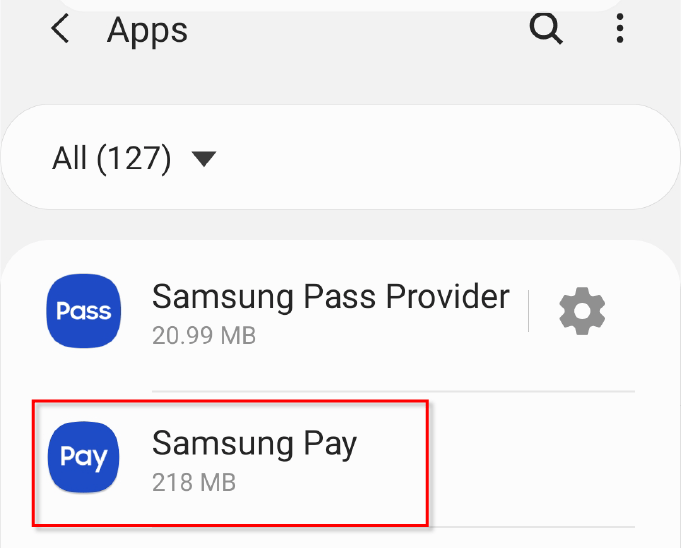
- مقبض إبطال.
ملحوظة: لن يكون خيار التعطيل موجودًا إلا بعد قيامك بتجذير هاتفك.
سيؤدي تعطيل Samsung Pay بهذه الطريقة إلى منعه من استخدام الموارد ولكنه لن يزيله من هاتفك الذكي. لإلغاء تثبيت Samsung Pay بالكامل على جهاز قديم، اتبع مجموعة الإرشادات التالية.
قم بإلغاء تثبيت Samsung Pay باستخدام النسخ الاحتياطي التيتانيوم (طريقة قديمة)
- افتح ال متجر اللعب.
- بحث عن النسخ الاحتياطي التيتانيوم وحدد التطبيق من القائمة.
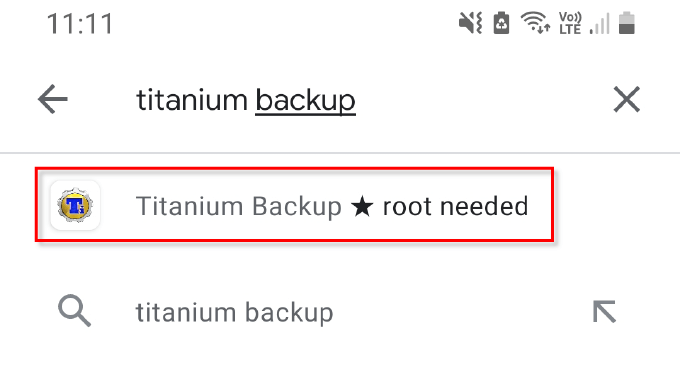
- مقبض ثَبَّتَ وثم يقبل.
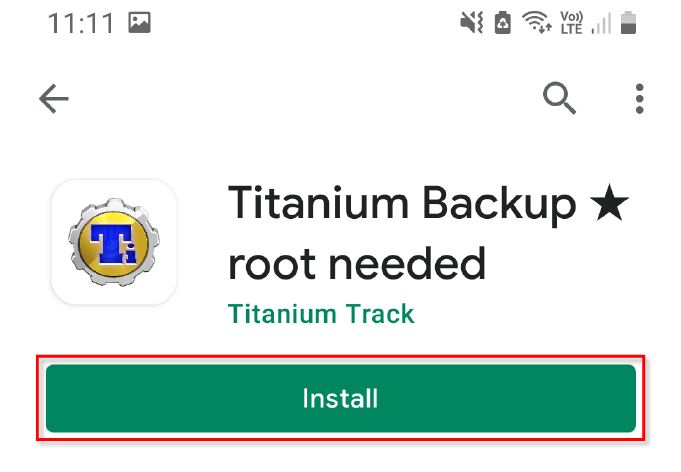
- انتظر حتى ينتهي برنامج Titanium Backup من التثبيت، ثم حدد يفتح.
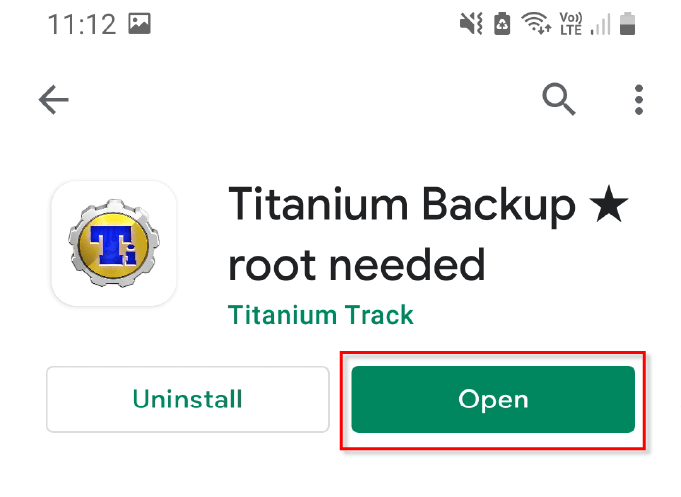
- قم بالتمرير لأسفل في قائمة التطبيقات وابحث عنها سامسونج باي.
- انقر على سامسونج باي، ثم حدد الغاء التثبيت.
ملحوظة: إذا كنت تريد إعادة تثبيت Samsung Pay في أي وقت، فما عليك سوى تنزيله من متجر Google Play.
إلغاء أذونات Samsung Pay
إذا كنت لا ترغب في عمل روت لهاتفك، فلا يزال بإمكانك تعطيل Samsung Pay لمنعه من الظهور أو استخدام أكبر عدد ممكن من موارد النظام. أسهل طريقة للقيام بذلك هي إلغاء أذوناته على النحو التالي.
- اذهب إلى إعدادات ثم اضغط تطبيقات. اعتمادًا على جهازك، قد تحتاج أيضًا إلى النقر مدير التطبيق.
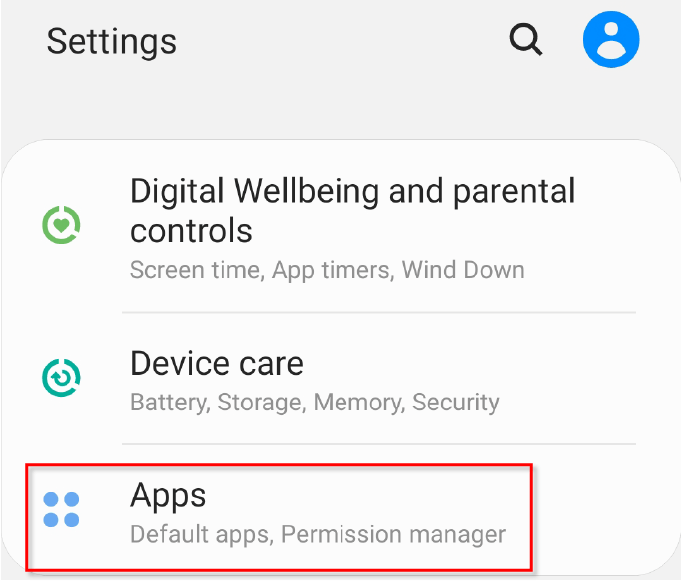
- يجد سامسونج باي، اضغط عليها، ثم اختر توقف إجباري. سيكون هذا الخيار إما في أعلى الصفحة أو أسفلها.
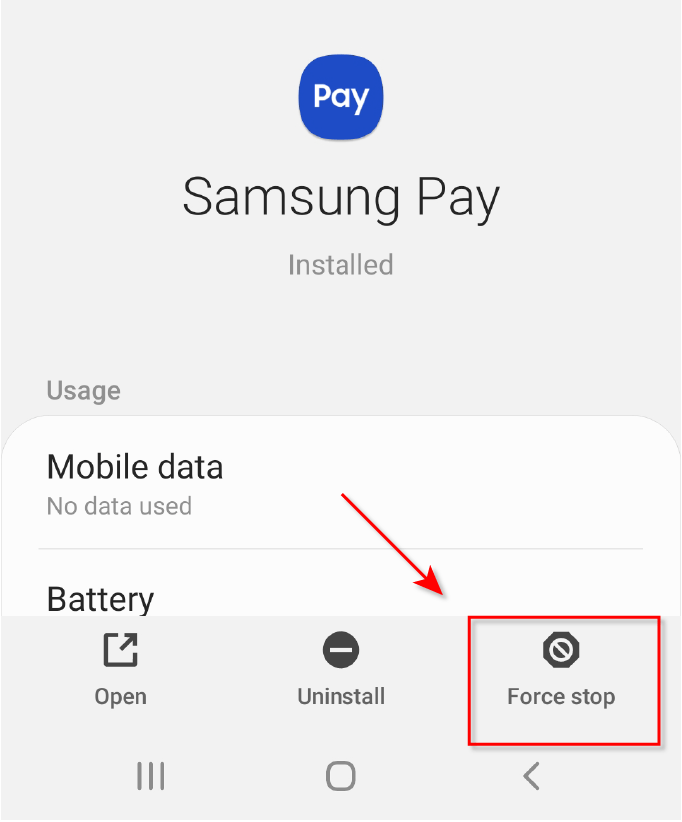
- ارجع إلى مدير التطبيق، يجد كعب سامسونج الدفع وكرر الخطوة 2. وفقًا لجهازك، قد لا يكون Samsung Pay Stub موجودًا.
- لكلاهما سامسونج باي و كعب سامسونج باي, يختار الأذونات وإلغاء كافة الخيارات.
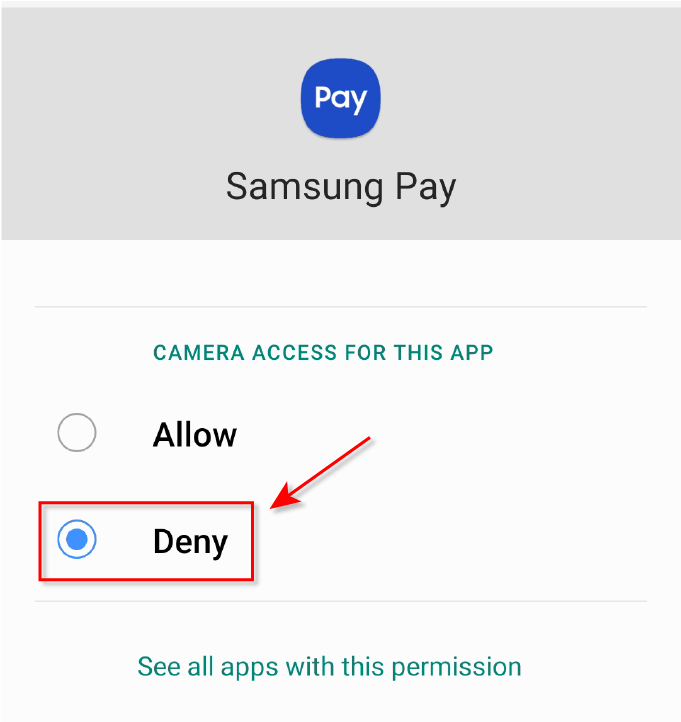
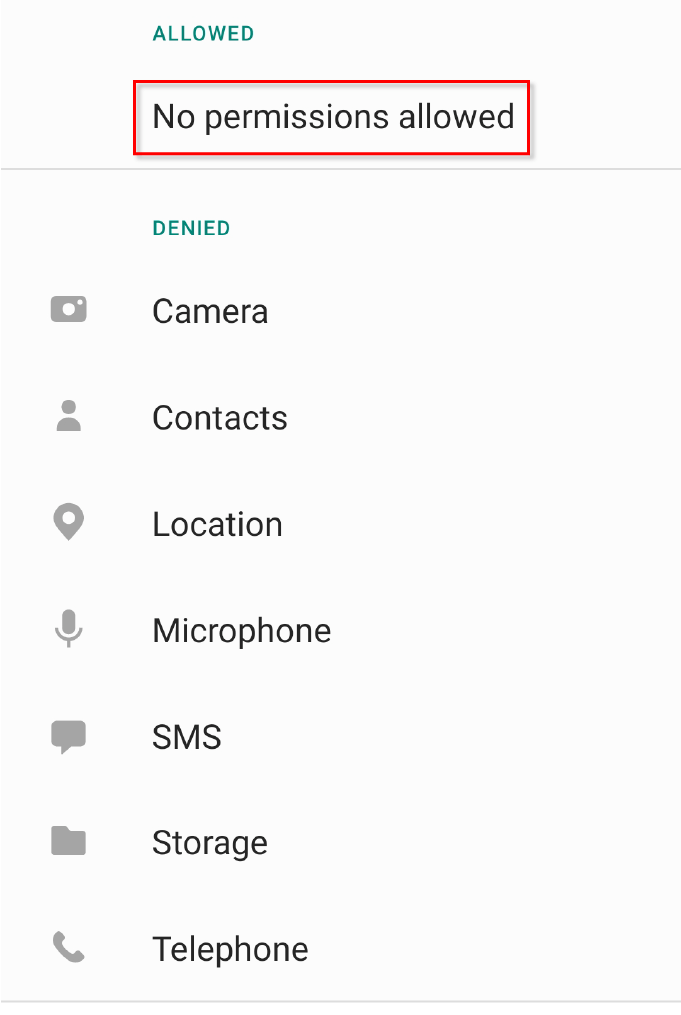
- افتح متجر جوجل بلاى من درج التطبيق.
- حدد أيقونة الحساب في أعلى يمين الشاشة، ثم اختر إدارة التطبيقات والجهاز.
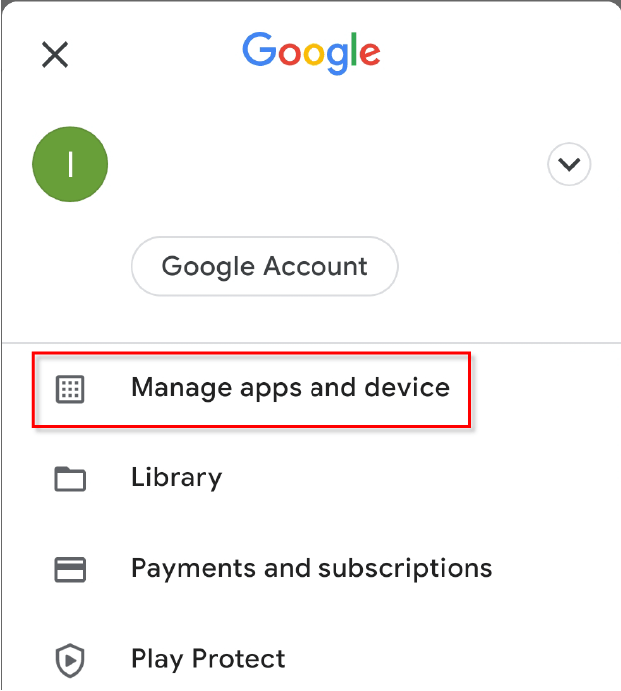
- يختار يدير.
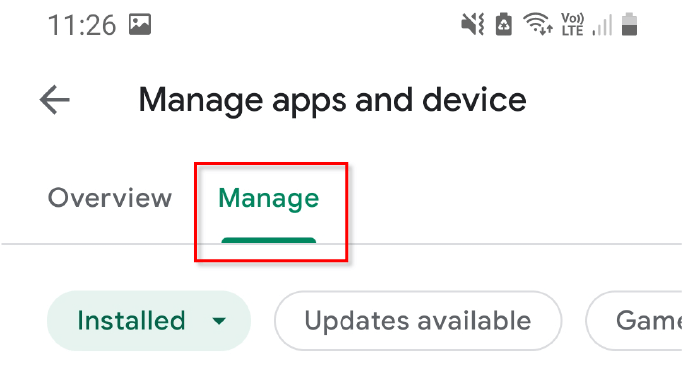
- انقر على سامسونج باي ثم انقر على أيقونة ثلاثية النقاط في الزاوية العلوية اليمنى.
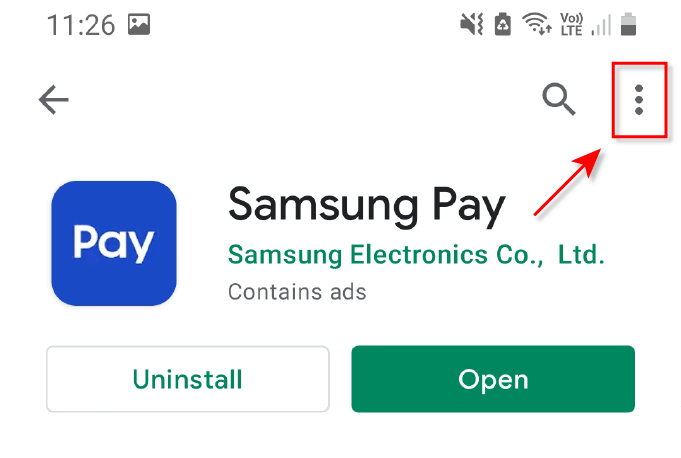
- قم بإلغاء التحديد تمكين التحديث التلقائي.
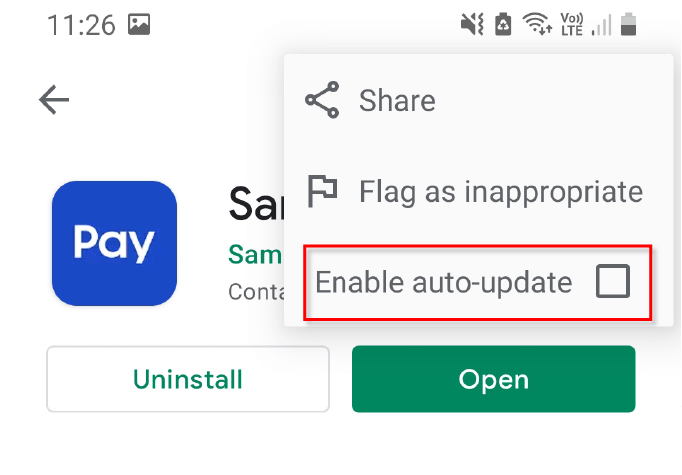
- وأخيراً العودة إلى سامسونج باي و كعب سامسونج الدفع في ال مدير التطبيق.
- يختار تخزين وحدد امسح البيانات و مسح ذاكرة التخزين المؤقت.
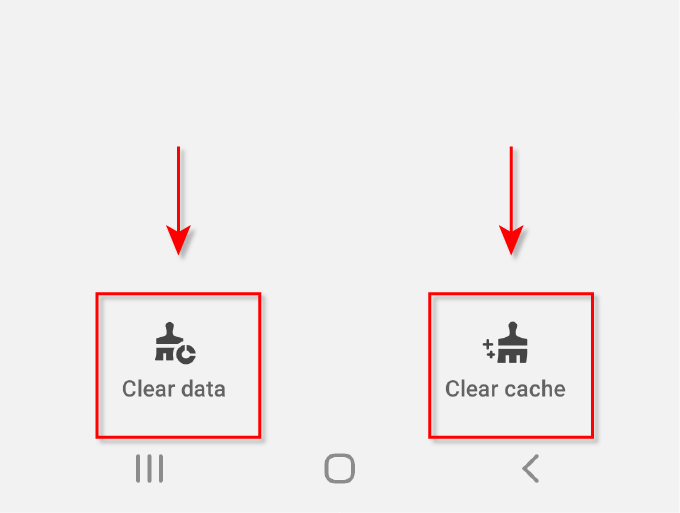
من المفترض أن يمنع هذا Samsung Pay من أن يكون مصدر إزعاج على جهازك، ولكنه سيظل موجودًا على الهاتف ويستخدم عددًا صغيرًا من موارد النظام. تميل هذه الطريقة أيضًا إلى العودة بعد بضعة أيام بالنسبة لبعض المستخدمين، لذا قد ترغب في التفكير في خيار نهائي أكثر.
لا مزيد من خدمة Samsung Pay!
الآن أنت تعرف كيفية تعطيل Samsung Pay على Android. يمكن أن تشكل برامج bloatware المضمنة في الهواتف الذكية استنزافًا غير ضروري لعمر بطارية الجهاز وتخزينه وسرعته – خاصة في الهواتف القديمة. لحسن الحظ، أدركت سامسونج أنه لا يستخدم الجميع تطبيقات معينة وسمحت للمستخدمين أخيرًا بمزيد من التحكم في التطبيقات التي يمكنهم الاحتفاظ بها أو إلغاء تثبيتها.
يمكن إزالة معظم التطبيقات بعد عمل روت لهاتفك، ولكن ضع في اعتبارك أن العديد من هذه التطبيقات مهمة لوظيفة هاتفك – لذا لا تحذف أشياء إذا لم تكن متأكدًا من أنها آمنة! إذا كان جهازك لا يزال يعمل ببطء، فحاول استخدام تطبيق التنظيف لتحرير بعض المساحة.
تطبيقات نحرير المساحة على الاندرويد
على الرغم من أن أجهزة Android ذكية بما فيه الكفاية بحيث لا تكون هناك حاجة للصيانة الدورية، إلا أنه لا يزال من الجيد إجراء ضبط رقمي بين الحين والآخر.
الحيلة هي العثور على تطبيقات تنظيف الهاتف التي تفي بوعودها بالفعل. في أحسن الأحوال، يؤدي تطبيق التنظيف السيئ إلى إهدار مساحة التخزين؛ في أسوأ الأحوال، يمكن أن يصيبك بالبرامج الضارة ويرسل لك بريدًا عشوائيًا بالإعلانات. ومع ذلك، ليست كل تطبيقات Android الأنظف عديمة الفائدة.
فيما يلي أفضل تطبيقات التنظيف للهواتف والأجهزة اللوحية التي تعمل بنظام Android والتي يجب عليك تجربتها.
1. الملفات من جوجل



يتمتع مدير ملفات Android الرسمي من Google بأدوات سهلة تجعله أول أداة تنظيف للملفات غير المرغوب فيها لنظام Android يجب على أي شخص تجربتها. قم بتشغيل التطبيق وانتقل إلى علامة التبويب “تنظيف” في الأسفل للوصول إلى هذه الخيارات.
هنا سترى العديد من المناطق التي يحددها التطبيق على أنها مساحة مهدرة. وتشمل هذه الملفات غير المرغوب فيها ، والنسخ المكررة ، ولقطات الشاشة القديمة ، والتطبيقات غير المستخدمة . حدد خيارًا للنظر إلى ما يشغل المساحة الأكبر، وتحقق مما تريد إزالته، ثم قم بالتأكيد؛ سوف يعتني التطبيق بالباقي.
بينما يمكنك أيضًا استخدام علامة التبويب “تصفح” لاستكشاف مساحة تخزين هاتفك يدويًا، فإن السماح للتطبيق بالتخلص من أكبر مساحة التخزين من خلال عمليات الفحص التلقائية هذه يعد أكثر كفاءة.
كما سنرى، تحتوي الكثير من التطبيقات التالية على ميزات تنظيف سهلة الاستخدام ولكنها تحتوي أيضًا على مُحسِّنات ذاكرة الوصول العشوائي (RAM) وغيرها من الهراء الذي لا تحتاجه. تعد ملفات Google إجابة جيدة لهذه الأسئلة؛ إنها واحدة من أفضل الطرق لتنظيف Android باستخدام تطبيق بسيط ومجاني حقًا وغير متضخم بالإضافات غير الضرورية.
2. كلنر



نفس تطبيق سطح المكتب المعروف لاستعادة مساحة القرص متاح أيضًا على نظام Android. كما تعلم، لم يعد CCleaner تطبيقًا أساسيًا لنظام التشغيل Windows بعد الآن؛ لقد انحدرت إلى حد ما منذ أن حصلت Avast على الخدمة. وعلى الرغم من أن تطبيق Android ليس مثاليًا أيضًا، فهو أفضل من الكثير من تطبيقات التنظيف غير المرغوب فيها الأخرى لنظام Android.
في الواقع، CCleaner على نظام Android هو تطبيق متعدد الوظائف يبذل قصارى جهده لتحليل وتنظيف الملفات الضالة التي تستهلك المساحة الثمينة لديك. الوظيفة الرئيسية هي ميزة التنظيف التي يمكنها مسح بيانات ذاكرة التخزين المؤقت من التطبيقات، وتطهير المجلدات الفارغة، وحذف التواريخ المختلفة.
كما أن لديها مدير التطبيقات ، الذي يوفر واجهة بسيطة تتيح لك اختيار تطبيقات متعددة لإلغاء تثبيتها. وأخيرًا، تقوم صفحة معلومات النظام بمراقبة موارد هاتفك (وحدة المعالجة المركزية وذاكرة الوصول العشوائي وتفاصيل الجهاز) حتى تتمكن من رؤية ما يحدث في لمحة سريعة.
لا يلزم وجود جذر وهو مجاني، على الرغم من أنه يمكنك الترقية إلى اشتراك Pro للحصول على بعض الإضافات. قد يكون الأمر خفيفًا بعض الشيء على الميزات، ولكنه يؤدي المهمة إذا كان كل ما تحتاجه هو طريقة سريعة لاستعادة مساحة تخزين هاتفك.
لاحظ أن هذه التطبيقات ليست مدرجة في هذه القائمة لأنها تشبه إلى حد كبير CCleaner — نظرًا لأن جميع هذه التطبيقات مملوكة لنفس الشركة، فهذا ليس مفاجئًا. قم بإلقاء نظرة على عروض Avast أو AVG إذا كنت تفضل بديلاً بسيطًا لكيفية عمل CCleaner.
التنزيل: (مجاني، الاشتراك متاح)
3. خادمة SD



يريد SD Maid أن يكون “في خدمتك” باعتباره المنظف الرقمي لهاتف Android الخاص بك. إنها تحافظ على التجربة بسيطة؛ يمنحك فتح التطبيق العديد من الإجراءات السريعة التي يمكنك استخدامها “لترتيب” جهازك.
الأول، CorpseFinder ، يبحث عن ويمسح أي ملفات أو مجلدات معزولة متبقية من حذف التطبيق. SystemCleaner هي أداة أخرى للبحث والحذف، هذه المرة تبحث عن الملفات والمجلدات الشائعة التي يعتقد SD Maid أنه يمكنه حذفها بأمان.
إذا أعجبك هذا الصوت، فإن AppCleaner ينفذ نفس الإجراء لتطبيقاتك. لاستخدام هذه الميزة، ستحتاج إلى ترقية SD Maid Pro. هناك أيضًا منطقة قواعد بيانات للمساعدة في تحسين أي قواعد بيانات للتطبيقات قيد الاستخدام. في اختبارنا، تم مسح 40 ميجابايت من Spotify بهذه الطريقة.
هناك أيضًا أدوات لتحليل التخزين (لمساعدتك في العثور على الملفات الكبيرة وحذفها) والإزالة الجماعية للتطبيقات إذا كنت تفكر في ضبط الهاتف بشكل أكبر. ألقِ نظرة على ما هو معروض لمعرفة ما إذا كانت الترقية إلى الإصدار Pro تستحق ذلك لتلبية احتياجاتك.
لاحظ أنه في وقت كتابة هذا التقرير، هو متاح أيضا. على الرغم من أنه يتمتع بمظهر أكثر حداثة من الإصدار الأصلي، إلا أن المطور يشير إلى أن هذا التطبيق لا يزال في مرحلة مبكرة من التطوير. ولذلك نوصي بالإصدار الأصلي من أجل الموثوقية حتى يحل محله الإصدار الأحدث.
التنزيل: (تتوفر عمليات شراء مجانية داخل التطبيق) | (4 دولارات)
4. نورتون كلين



كما ذكرنا سابقًا، تأتي معظم تطبيقات تنظيف Android الكبرى من مكان واحد: تمتلك نفس الشركة Avast وAVG وAvira وCCleaner وNorton. على الرغم من أننا لم نرغب في تضمين تطبيقات شبه متطابقة في القائمة، ولم يتم تحديث تطبيق Norton منذ بضع سنوات، إلا أننا قمنا بإدراجه لأنه على الأقل يتمتع بمظهر مختلف.
يدعي Norton أنه “يزيل الفوضى” من جهاز Android الخاص بك. وكما هو الحال مع الإدخالات الأخرى، فإنه سيبحث عن ذاكرة التخزين المؤقت ويمسحها، ويزيل أي ملفات غير هامة، ويساعدك على إزالة أي تطبيقات غير مستخدمة قمت بتثبيتها بسرعة. يسرد قسم إدارة التطبيقات جميع تطبيقاتك، مما يتيح لك فرزها حسب آخر استخدام أو تاريخ التثبيت أو مقدار مساحة التخزين التي تستخدمها.
التطبيق يأخذ نهجا بسيطا. بالمقارنة مع بعض التطبيقات مثل SD Maid، يتمتع Norton Clean بواجهة أكثر وضوحًا وإشراقًا. كل ما تحتاجه هو نقرة واحدة أو نقرتان، مما يعني أنه ليس من الضروري أن تكون محترفًا في Android لتكتشف ذلك.
تتميز هذه الميزة أيضًا بميزات خفيفة، فهي مجرد منظف ملفات ومزيل للتطبيقات، مع إعلانات بارزة لتطبيقات Norton الأخرى. إذا كنت قلقًا بشأن المساحة، فإن Norton Clean هي طريقة سهلة بما يكفي لمساعدتك في استعادتها. وليس لديه أي عمليات شراء أو اشتراكات داخل التطبيق تدعو للقلق.
هل هذه حقًا أفضل تطبيقات تنظيف Android؟
قد تلاحظ أن قائمة حلول التنظيف لنظام Android قصيرة إلى حد ما، وذلك لعدة أسباب.
أولاً، كما ذكرنا سابقًا، فإن ثلاثة من أكبر التطبيقات في هذا المجال (CCleaner، وAVG، وAvast) هي نفسها تقريبًا، مما يعني أنه سيكون من غير الضروري إدراجها جميعًا. السبب الثاني هو أن الكثير من تطبيقات تنظيف Android الشائعة تحتوي على الكثير من الأشياء المزعجة التي لا نوصي باستخدامها. لا يستحق الأمر تثبيت تطبيق ثقيل يقوم بتشغيل برنامج مكافحة فيروسات ويفرض عليك اشتراك VPN، فقط لتنظيف بعض الملفات غير المرغوب فيها.
أخيرًا، تمت إزالة الاختيارات السابقة مثل Droid Optimizer وAll-in-One Toolbox من متجر Play، مما يعني أن اللاعبين الكبار يغطون مساحة أكبر من السوق. أخيرًا، هذا يعني أنه إذا لم يعمل أحد التطبيقات المذكورة أعلاه معك، فإننا نوصي بتحرير مساحة على هاتف Android يدويًا . هذا ليس بالأمر الصعب كما يبدو، فنظام التشغيل يحتوي الآن على خيارات مدمجة، ويمكنك بسهولة إزالة الفاكهة المتدلية دون بذل الكثير من الجهد.
لا تزال هذه التطبيقات لها مكانها، ولكن إذا كان عليك تشغيلها باستمرار لتوفير مساحة خالية، فمن المحتمل أن يكون الوقت قد حان للترقية إلى هاتف جديد بسعة تخزينية أكبر.
تحذير بشأن برامج قتل المهام على Android
توفر الكثير من التطبيقات النظيفة لنظام Android تعزيز ذاكرة الوصول العشوائي (وتسمى أيضًا تحسين الذاكرة) وإنهاء المهام كميزة. ومع ذلك، فهذه تؤدي إلى نتائج عكسية، حيث أن برامج قتل المهام تضر بأداء جهازك. في الواقع، بدءًا من Android 14، تعمل Google على اتخاذ إجراءات صارمة ضد التطبيقات القاتلة للمهام .
على نظام Android، لا يمثل الاستخدام الكامل لذاكرة الوصول العشوائي (RAM) مشكلة بالضرورة. في الواقع، يعمل نظام Android على إبقاء استخدام ذاكرة الوصول العشوائي (RAM) مرتفعًا عن عمد لتحقيق أقصى قدر من الأداء. يتمتع نظام التشغيل Android بالذكاء الكافي لمعرفة كيفية التوفيق بين التطبيقات المفتوحة لتحقيق الأداء الأمثل. قد يؤدي التدخل في هذه العملية إلى عمل Android بجهد أكبر مما يحتاج إليه، مما يؤدي في النهاية إلى إبطاء جهازك – خاصة إذا كنت تقوم بإغلاق تطبيقات النظام في الخلفية.
لا ينبغي أن تؤثر معظم تطبيقات Android الحديثة على أداء البطارية كثيرًا أيضًا. إذا حدث ذلك، فمن المفترض أن ينبهك Android إلى المشكلة (على افتراض أن لديك الإصدار الحالي من نظام التشغيل). قد تحتاج إلى إلقاء نظرة على كيفية إطالة عمر بطارية Android إذا واجهت مشكلات مستمرة هنا. يمكنك القيام بذلك عن طريق الحد من استخدام الخلفية باستخدام Android نفسه، وليس باستخدام برنامج قتل المهام أو التطبيقات التي تحتوي على ميزات قتل المهام.
تعد هذه التطبيقات مفيدة لإزالة الملفات القديمة ومسح بيانات ذاكرة التخزين المؤقت، ولكن يجب أن تكون حذرًا بشأن السماح لها بالتحكم في التطبيقات أو الخدمات التي تعمل على جهازك. لقد تجاوز مشهد Android حلول التحسين “الكل في واحد”. أصبحت الأجهزة أسرع وAndroid أفضل في إدارة موارد النظام.
استخدم منظفات هواتف Android بعناية
الصيانة الدورية ليست ضرورية لمعظم مستخدمي Android، ولكنها يمكن أن تساعد في الحفاظ على تشغيل جهازك بسلاسة في بعض الحالات.
هذه هي الحقيقة: سيستمر جهازك في العمل حتى لو لم تقضي وقتًا في إزالة الملفات غير المرغوب فيها. تحتوي معظم أجهزة Android الحديثة على قدر كبير من ذاكرة الوصول العشوائي (RAM) ومساحة تخزين الجهاز للتعامل مع أي شيء قمت بتثبيته أو حفظه. لن تحتاج إلى قضاء أيامك في مسح ذاكرة التخزين المؤقت للتطبيق وفقًا لجدول زمني أيضًا.
ومع ذلك، إذا لاحظت وجود مشكلة في جهاز Android الخاص بك، فيمكن لمنظف Android تحسينه قليلاً. يمكنك اتخاذ المزيد من الإجراءات لاحقًا إذا لزم الأمر.
المزيد من المواضيع المرتبطة بالهاتف من هنا



